8 Touch ID-problémák javítása az iOS 14/13.7 frissítése után
A Touch ID funkció használata manapság áldás. Mert ezen a bolygón senki sem akarna jogosulatlan hozzáférést eszközeihez, ezért mindig biztonságban akarja tartani eszközét. Ezenkívül az eszköz feloldása csupán egy ujjlenyomattal sokkal jobb, mint a jelszavak vagy minták állandó megadása. Az iPhone-ban a funkciót az iPhone 5s-ben vezették be, és a későbbi verziókkal jobb lett.
Azonban számos alkalom van, amikor a felhasználók nehézségekbe ütköznek. Mivel az iOS 14/13.7 nagy divat, a legtöbben új funkciók miatt töltik le. De sokan panaszkodnak erre A Touch ID érzékelő nem működik. Komolyan elkeserítő, hogy közvetlenül a frissítés után elakad egy ilyen probléma. De ne aggódj! Itt vagyunk a problémádban. Az alábbiakban felsorolunk néhány lehetséges megoldást és tippet a probléma megszüntetésére. Olvassa el figyelmesen a cikket, és remélhetőleg sikerül kijavítania A Touch ID nem működik iOS 14/13.7 rendszerben saját maga adja ki.
- 1. rész: Az iPhone kezdőlap gombjának tisztítása
- 2. rész: Olvassa be megfelelően az ujjlenyomatát
- 3. rész: Az eszköz kényszerített újraindítása
- 4. rész: Kapcsolja ki a jelszót
- 5. rész: Az iOS 14/13.7 Touch ID problémáinak megoldása feloldó eszközzel
- 6. rész: Új Touch ID hozzáadása iOS 14/13.7 rendszeren
- 7. rész: A Touch ID deaktiválása és aktiválása iOS 14/13.7 rendszeren
- 8. rész: Az iPhone visszaállítása az iTunes segítségével
- 9. rész: Lépjen kapcsolatba az Apple szervizzel
1. rész: Az iPhone kezdőlap gombjának tisztítása
Lehet, hogy hülyén érted, de higgyen nekünk, működik. Lehetséges, hogy a érintse ID a problémának semmi köze az iOS 14/13.7-hez. Mivel előfordul, hogy sietve érintjük meg a felületet piszkos vagy nedves ujjakkal. Ez oda vezethet Touch ID érzékelő nem működik. Ezért kérjük, először tisztítsa meg a Kezdőlap gombot. Ehhez használhat sima ruhát. És a következő alkalomtól kezdve ügyeljen arra, hogy ne nedves, izzadt ujja legyen, vagy olajos vagy nedves anyag legyen az ujján, mielőtt a Touch ID-n keresztül beolvassa.
2. rész: Olvassa be megfelelően az ujjlenyomatát
A következő dolog, amelyben meg kell győződnie, a megfelelő ujjlenyomat-szkennelés. Feloldás közben az ujjainak megfelelően meg kell érintenie a Kezdőlap gombot és a kapacitív fémgyűrűt. Ügyeljen arra, hogy az ujját ugyanarra a pontra helyezze a megfelelő hitelesítés érdekében. Nézd meg, hogy még mindig a tied A Touch ID nem működik.
3. rész: Az eszköz kényszerített újraindítása
Ha a Touch ID érzékelő még mindig zavar, itt az ideje, hogy tegyen néhány lépést. Ilyen hibák esetén az egyik létfontosságú lépés az újraindítás kényszerítése. Megvan az ereje a kisebb problémák kijavítására, és így biztosan kijavítja a nem reagáló problémákat is Touch ID érzékelő. Ez csak egy újbóli újraindítást biztosít az eszköznek, ezáltal az összes háttérművelet leállításával megoldja a kisebb hibákat. Így teheti ezt meg iPhone-ján.
- iPhone 6 és korábbi modellek esetén:
Kezdje a „Home” gomb és a „Bekapcsoló” (vagy „Alvó/Ébresztés” gomb) közel 10 másodperces együttes lenyomásával. Ekkor megjelenik az Apple logó a képernyőn. Ekkor engedje el a nyomva tartott gombokat.

- IPhone 7 és 7 Plus esetén:
Mivel ezekben a modellekben hiányzik a „Home” gomb, tartsa lenyomva a „Hangerő csökkentése” és a „Bekapcsoló” gombot. Folytassa ezt, amíg meg nem találja az Apple logót a képernyőn. Engedje el a gombokat, és a készülék újraindul.

- iPhone 8, 8 Plus, X, 11 és újabb készülékekhez:
Ezeknél a modelleknél a lépések kissé eltérnek. Először meg kell érintenie a „Hangerő növelése” gombot. Most érintse meg és gyorsan engedje fel a „Hangerő csökkentése” gombot. Ezt követően nem kell mást tennie, mint hosszan lenyomni a „Power” gombot. Amikor meglátja az Apple logót a képernyőn, engedje el a gombot. Az eszköz újraindul, és remélhetőleg megszünteti a Touch ID érzékelő nem működik probléma.

4. rész: Kapcsolja ki a jelszót
Megpróbálhatja letiltani a jelszót is, ha megszabadulni szeretne a problémától. Íme ennek a lépései.
- Nyissa meg a „Beállítások” elemet, és lépjen a „Touch ID & Passcode” elemre.

- Most görgessen a „Turn Passcode Off” opcióhoz, és érintse meg azt.
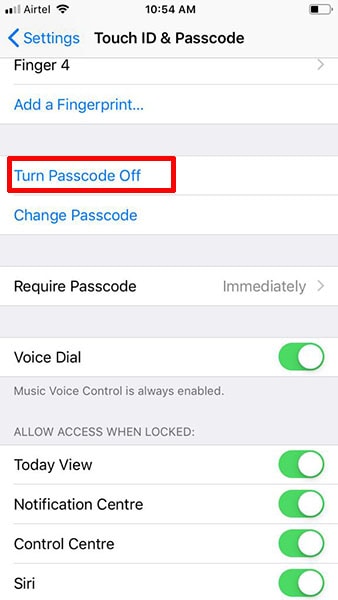
- Erősítse meg a „Kikapcsolás” gombra kattintva.
5. rész: Az iOS 14/13.7 Touch ID problémáinak megoldása feloldó eszközzel
Ha semmi sem működik, és sürgősen fel kell oldania iPhone-ját, próbálja ki a kezét egy olyan megbízható eszközzel, mint a DrFoneTool – Screen Unlock (iOS). Ez az eszköz tökéletesen lehetővé teszi iOS-eszközének feloldását az egyszerű és egyetlen kattintással. És ezért mikor A Touch ID működése leáll; ez nagyszerű társad lehet. A kompatibilitás ezzel az eszközzel nem jelent problémát, mivel a legújabb iOS-eszközök könnyen kezelhetők ezzel. Az egyik érdekesség az egyszerűsége; nem igényel különleges műszaki ismereteket a folyamat elvégzéséhez. Ennek a csodálatos programnak a használatához a következőket kell tennie.
1. lépés: Töltse le és indítsa el az eszközt
- A kezdéshez sietnie kell a DrFoneTool hivatalos webhelyére, és onnan le kell töltenie az eszközkészletet. Sikeres letöltés után telepítse az eszközt, majd indítsa el. Miután megnyitotta, kattintson a „Képernyő feloldása” fülre.

2. lépés: A kapcsolat létrehozása
- Most az iOS-eszközt a számítógéphez kell csatlakoztatnia egy eredeti világítókábellel. Ha látja az eszköz és a számítógép sikeres csatlakoztatását, kattintson az „iOS képernyő feloldása” elemre.

3. lépés: Helyezze az iPhone-t helyreállítási módba
- Következő lépésként az eszközt DFU módba kell indítania. Ennek megvalósításához kövesse a képernyőn megjelenő lépéseket. Ügyeljen arra, hogy gondosan kövesse az utasításokat.

4. lépés: Erősítse meg az információkat
- A következő képernyőn a program megmutatja az eszköz adatait. Ellenőrizze a modellt és a rendszerverziót. A helyesbítéshez használhatja a legördülő gombot. Miután végzett az ellenőrzéssel, kattintson a „Start” gombra a firmware letöltéséhez.

Lépés 5:kinyita zár
- Ha a firmware-t tökéletesen letöltötte, a „Feloldás most” gombra kell kattintania az eszköz feloldásához.

6. rész: Új Touch ID hozzáadása iOS 14/13.7 rendszeren
Miért nem próbálsz ki mindent a nulláról? Ha a A Touch ID érzékelő nem működik és nem tudja észlelni az ujjlenyomatát, próbáljon meg új ujjlenyomatot hozzáadni, és ellenőrizze, hogy működik-e. Ha az eredmények pozitívak, mi kell még! Lehet, hogy Ön is ismeri a lépéseket, de nem engedhetjük, hogy a felhasználók bármilyen dilemmába kerüljenek. Tehát a folyamat a következő.
- Nyissa meg a „Beállítások” elemet a telefonján. Lépjen a „Touch ID & Passcode” elemre.

- Írja be a jelszót, ha kérik. Érintse meg az „Ujjlenyomat hozzáadása” lehetőséget.

- Most helyezze az ujját az érzékelőre, és hagyja, hogy az eszköz minden lehetséges szögből érzékelje. Kérjük, kerülje az izzadt ujjakat, különben minden erőfeszítés hiábavaló lesz.
7. rész: A Touch ID deaktiválása és aktiválása iOS 14/13.7 rendszeren
Ha az új ujjlenyomat hozzáadása sikertelen, magának a funkciónak a letiltása és engedélyezése jó megoldás a javításra A Touch ID érzékelő nem működik. Ehhez itt vannak a lépések.
- Nyissa meg a „Beállítások” elemet, és lépjen a „Touch ID & Passcode” elemre.

- A folytatáshoz adja meg a jelszót.
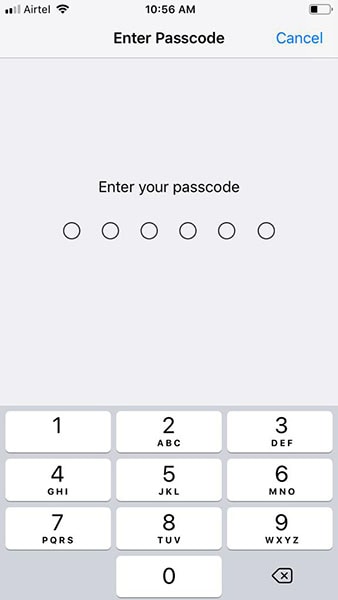
- Kapcsolja ki az „iPhone Unlock” és az „iTunes and App Store” lehetőséget.
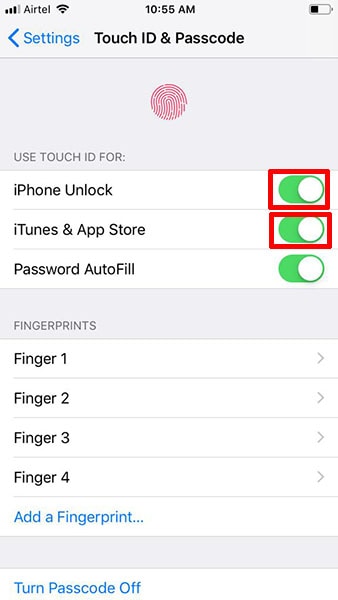
- Ideje újraindítani az iPhone-t. Menjen ugyanazokhoz a beállításokhoz, és most kapcsolja be a gombokat. Most ebben reménykedünk A Touch ID működik az iOS 14/13.7 rendszerben.
8. rész: Az iPhone visszaállítása az iTunes segítségével
Az eszköz visszaállítása egy másik megoldás, amikor A Touch ID nem működik az iOS 14/13.7 rendszerben. Azonban nem javasoljuk ezt a probléma megoldásához, mivel képes törölni az adatokat az eszközről. Ezt a módszert akkor követheti, ha rendelkezik biztonsági másolattal az eszközről, vagy létrehozhat egyet, mielőtt erre a módszerre váltana.
- Első lépésként el kell indítania az iTunes alkalmazást. Az indítás után vegye a villámkábelt, és hozzon létre kapcsolatot a készülék és a számítógép között.
- Az eszköz észlelése után feltétlenül kattintson a bal felső sarokban található eszközikonra.
- Kattintson az „Összefoglaló” elemre, majd kattintson az „iPhone visszaállítása” gombra.

- Eszköze most visszaáll a gyári beállításokra, és sikeresen feloldódik.
9. rész: Lépjen kapcsolatba az Apple szervizzel
Várj, mi? A Touch ID érzékelő továbbra sem működik? Akkor nincs értelme a késlekedésnek, és rohanni kell az Apple központba. Az összes fent említett tipp kipróbálása után, ha eredménytelenül adják, itt az ideje, hogy szakemberhez ellenőriztesse készülékét. Biztosan felismerik, mi okozza a problémát, és remélhetőleg egy időn belül normális lesz az eszköz.
Legfrissebb cikkek